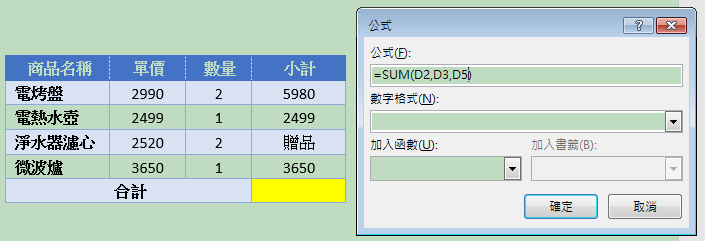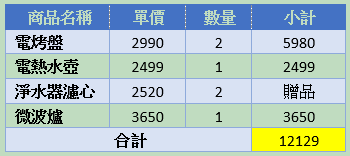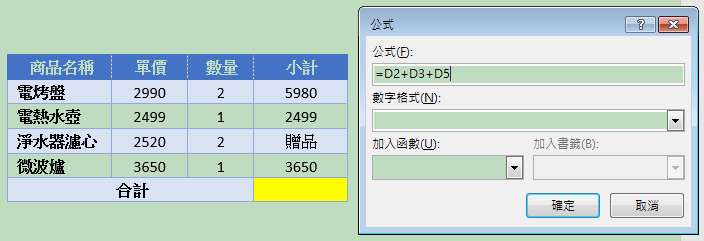|
|||||||||||
| 【在Word表格中加總一欄的數字】第二則 | |||||||||||
|
上一期電子報,我們介紹了在Word文件中,透過「公式」來計算表格的欄或列的數字加總。本期再做個小變化,如果要計算的欄位裡有部份儲存格包含非數字的資料,要如何輸入公式呢?請看本期軟體操作小撇步,您就可以學會囉! 以下列範例進行說明,我們要計算「合計」的值為多少。
|
|||||||||||
|
|||||||||||
|
|||||||||||
|
財團法人中華民國電腦技能基金會版權所有,未經確認授權,嚴禁轉貼節錄 TEL:02-2577-8806 ‧ FAX:02-2577-8135 服務信箱: [email protected] |

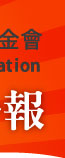


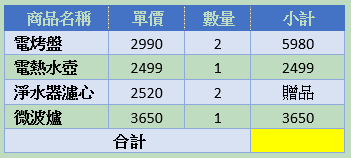
 」來進行計算。
」來進行計算。